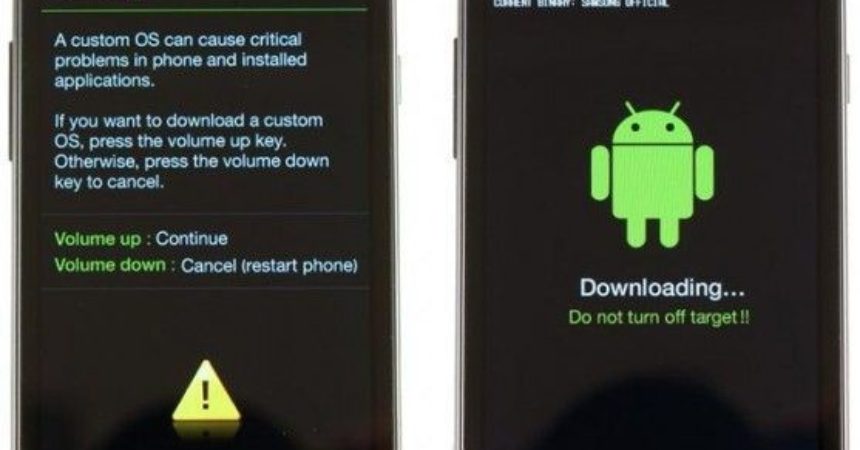Galaxy S2 GT-I9100. Արմատավորել և տեղադրել CWM
Samsung-ը հենց նոր թողարկեց իր նորագույն սարքը՝ Samsung Galaxy S2-ը: Galaxy S2-ն ունի 1.2 երկմիջուկ պրոցեսոր՝ 1 ԳԲ օպերատիվ հիշողությամբ: Այն ունի 4.3 դյույմանոց Super AMOLED էկրան և 1650 մԱ/ժ մարտկոց: Դուք կարող եք շատ բաներ անել և խաղալ սահմաններից դուրս Galaxy S2-ի հետ, հատկապես, եթե դրան մուտք գործեք root մուտք:
Բայց նախքան արմատային հասանելիություն ձեռք բերելը, հաշվի առեք այս անվտանգության միջոցները՝ աղետները կանխելու համար:
Դուք մարտկոցը լիցքավորե՞լ եք մինչև առնվազն 60%: Կրկնօրինակեք բոլոր կարևոր տվյալները, ներառյալ ձեր կոնտակտները, հաղորդագրությունները և զանգերի մատյանները:
- Ստացեք Odin-ը ձեր համակարգչի վրա
- Տեղադրեք համատեղելի Samsung USB վարորդներ
- Ներբեռնեք Cf Auto Root Package ֆայլը այստեղ և բացեք դրանք ձեր աշխատասեղանին:
- Համոզվեք, որ Cf-Root-ը (Root Package File) համապատասխանում է բազային գոտու տարբերակին:
Նշում. Մաքսային վերականգնման, ROM- ի եւ հեռախոսի արմատավորման համար անհրաժեշտ մեթոդները կարող են առաջացնել ձեր սարքը: Ձեր սարքը դադարեցնելու դեպքում նույնպես կկիրառվի երաշխիքը եւ այլեւս չի կարող լինել արտադրողի կամ երաշխիքային պրովայդերներից անվճար սարքի ծառայություն: Պատասխանատու լինել եւ հաշվի առնել դրանք, նախքան որոշեք շարունակել ձեր սեփական պատասխանատվությունը: Եթե խառնաշփոթ տեղի ունենա, մենք կամ սարքի արտադրողները երբեք չպետք է պատասխանատու լինենք:
Android Ice Cream Sandwich (4.0.x) և Gingerbread (2.3.x) քայլեր
- Նախ ստուգեք ձեր սարքի միջուկի տարբերակը: Գնացեք նրա Կարգավորումներ և Հեռախոսի մասին: Այնտեղ կգտնեք միջուկի տարբերակը: Գտեք առցանց արմատային փաթեթը, որը համապատասխանում է միջուկի տարբերակի համարին: Ներբեռնեք այդ արմատային փաթեթը, ապափարկեք և պահեք ձեր աշխատասեղանին:
- Անջատեք ձեր սարքը՝ հանելով մարտկոցը կամ օգտագործելով միացման ստեղնը: Այն անջատելուց 30 վայրկյան հետո սեղմեք Գլխավոր կոճակը Ձայնի իջեցման և սնուցման ստեղների հետ միասին: Կհայտնվի նախազգուշացում: Շարունակելու համար պարզապես օգտագործեք Ձայնի բարձրացման ստեղնը:
- Գնացեք ձեր համակարգչի աշխատասեղան և բացեք Odin-ը: Սարքի տվյալների մալուխի միջոցով միացրեք սարքը համակարգչին:
- Իմանալու համար, որ ձեր հեռախոսը հայտնաբերված է, ID:COM-ը կդառնա կապույտ կամ դեղին:
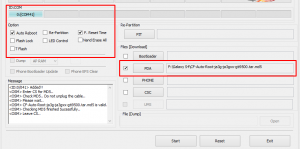
- Վերադարձեք ներբեռնված Odin ֆայլին և բացեք PDA ներդիրը։ Ընտրեք Cf Root փաթեթի ֆայլը, որը արդյունահանվել է:
- Բացեք Odin-ը և ստուգեք ընտրանքները: Հետևեք ընտրանքներին՝ ընտրելու համար, ինչպես ցույց է տրված վերևի սքրինշոթում: CF արմատային ֆայլը կարող է տարբերվել վերևում ներկայացվածից: Գործընթացը շատ երկար չի տևի: Երբ այն ավարտվի, միջուկը կթողարկվի արմատային մուտքի ձեռքբերման և CWM վերականգնման տեղադրման համար: Տեղադրվելուց հետո ձեր սարքը ավտոմատ կերպով կվերագործարկվի: Անջատեք այն համակարգչից և ստուգեք, արդյոք SuperSU-ն տեղադրված է:
Այժմ դուք ունեք արմատային մուտք դեպի ձեր սարքը Gingerbread կամ Ice Cream Sandwich որոնվածով:
Քայլեր Android 4.0.x Ice Cream Sandwich-ի և Android 4.1.2-ի համար JellyBean- ը
Այս տեխնիկայի այս օգտագործումը չի խրախուսվում, եթե ձեր սարքն աշխատում է Android 2.3.x Gingerbread-ով:
- Ստացեք Rooting Package ֆայլը ձեր սարքի միջուկի տարբերակի համար:
- Դուք կարող եք ստուգել դրա տարբերակը Կարգավորումներ և «Մոտ» տարբերակում:
- Ստորև բերված ցանկից ընտրեք, թե որ ֆայլը համապատասխանում է ձեր սարքին:
| Ներբեռնեք JB-ի համար – Android 4.1.2 | Ներբեռնեք ICS-ի համար – Android 4.0.x
|
| DVLSH
|
JPLPF
|
- Դուք կարող եք նաև այլ տարբերակներ գտնել առցանց, եթե չկարողանաք գտնել ձեր սարքի միջուկի տարբերակը այստեղ.
- Պատճենեք համապատասխան .zip ֆայլը ձեր սարքի SD քարտին:
- Անջատեք սարքը և նորից միացրեք այն 30 վայրկյան հետո: Վերագործարկեք վերականգնմանը՝ սեղմած պահելով «Տուն» կոճակը միացման և Ձայնի բարձրացման կոճակի հետ միասին:
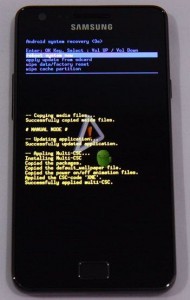
- Ոլորեք վեր կամ վար՝ սեղմելով ձայնի ձայնի ստեղները: Տարբերակ ընտրելու համար սեղմեք միացման կամ տան կոճակը:
- Ընտրեք .zip ֆայլը և տեղադրեք թարմացումը SD քարտից:
- Հաստատման հաղորդագրություն կհայտնվի: Հաստատելու համար ընտրեք այո:
- Տեղադրվելուց հետո ձեր սարքը անմիջապես կվերագործարկվի:
Եթե դուք կարող եք տեսնել SuperSu հավելվածը ձեր մենյուում, ապա դուք հաջողությամբ ստացել եք ձեր հեռախոսի արմատային հասանելիություն: CWM-ի վերականգնումն այժմ հասանելի է նաև .zip ֆայլով:
Էլ ի՞նչ կարող ես անել հիմա:
Այժմ դուք կարող եք ամբողջական մուտք ունենալ ձեր սարքի տվյալներին, ներառյալ այն տվյալները, որոնք նախկինում ձեզանից թաքցրել էին արտադրողները: Գործարանում այլեւս սահմանափակումներ չեն լինելու. Այժմ կարող եք նաև փոփոխել ներքին համակարգը, ինչպես նաև օպերացիոն համակարգը: Այժմ ձեր սարքում կարող են տեղադրվել տարբեր հավելվածներ և հատուկ ROM-ներ, և դուք կարող եք փոփոխել պահեստային հավելվածներն ու ծրագրերը: Դուք կարող եք նաև բարելավել ձեր մարտկոցի աշխատանքը՝ բարելավելով մարտկոցի կյանքը:
Արմատ պահելը OTA թարմացումներից հետո
Կա միայն մեկ բան, որը ջնջում է ձեր սարքում ձեռք բերված արմատային մուտքը: Դա OTA թարմացումներն են: Երբ դա տեղի ունենա, դուք պարզապես պետք է նորից արմատախցեք ձեր սարքը՝ օգտագործելով OTA Rootkeeper հավելվածը: Այս հավելվածը կարող եք ստանալ Google Play Store-ից: Այն ստեղծում է ամբողջական կրկնօրինակում ձեր արմատի համար՝ միաժամանակ վերականգնելով արմատը ձեր սարքում:
Այնուամենայնիվ, պետք է հիշել մի բան, որ Root Process-ը պաշտոնապես չի գալիս Google-ից կամ որևէ սարքից: Այսպիսով, համոզվեք, որ ուշադիր հետևեք հրահանգներին, որպեսզի խուսափեք ձեր սարքը կոտրելուց:
Մենք ողջունում ենք ցանկացած փորձ, որը ցանկանում եք կիսվել, ինչպես նաև հարցեր:
Թողեք դրանք ստորև ներկայացված մեկնաբանությունների բաժնում:
EP
[embedyt] https://www.youtube.com/watch?v=ByZ2okDu3CI[/embedyt]